1、 新建图集栏目
进入后台,单击网站栏目管理后面新增栏目按钮,弹出图1窗口。
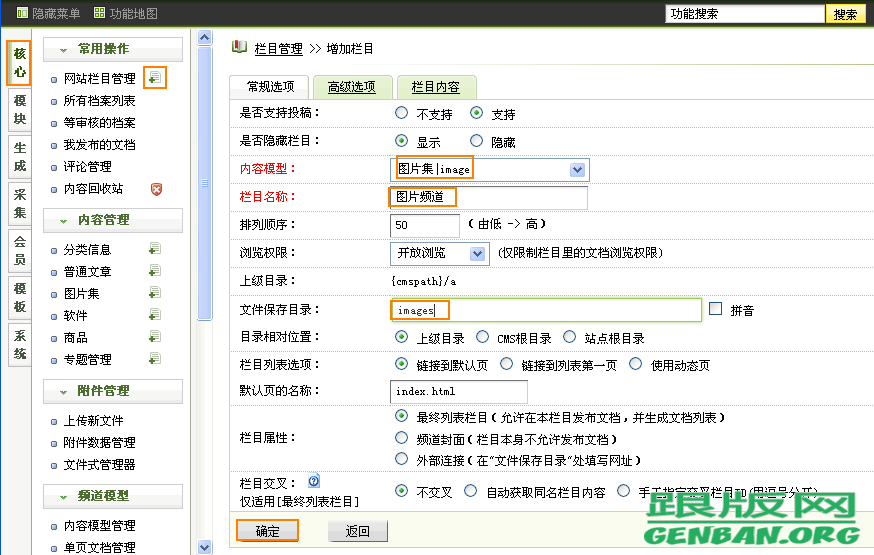
图1
上图中,新增栏目内容模型选择图片集,名称为图片频道,文件保存目录为images。然后,单击确定,这样一个图片集栏目就生成了。
2、 添加图集文档
在已打开的图片集栏目列表里,单击上方的“添加文档”,打开发布图片集文档窗口,如图2。
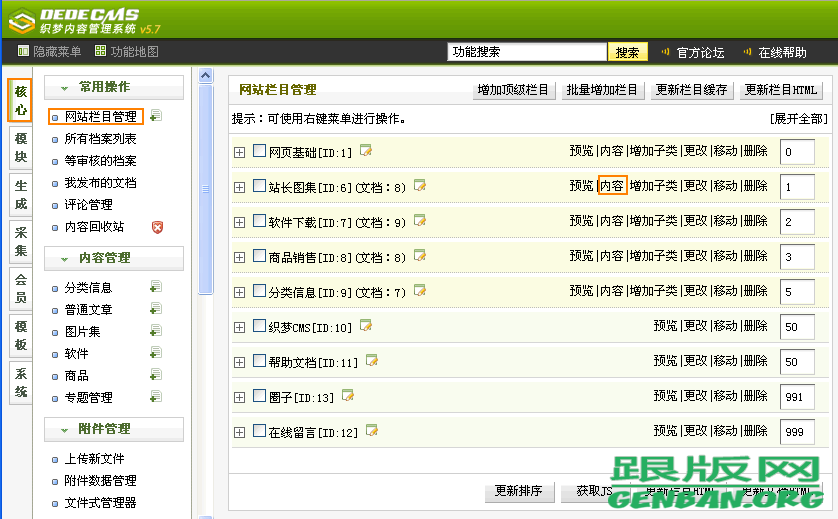
图2
像添加普通文章文档一样,填写文档标题、tag,选择好图集表现方式,然后上传图片。
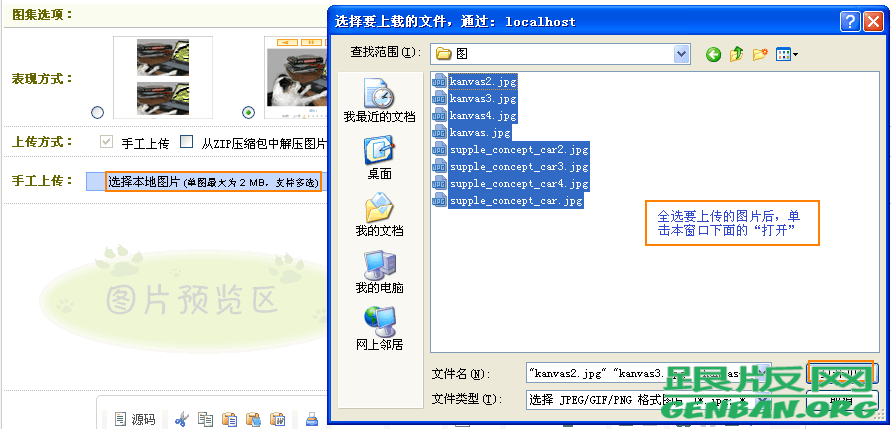
图3
单击上图中“选择本地图片”,选择全部要上传的图片,然后单击“打开”,上传图片。
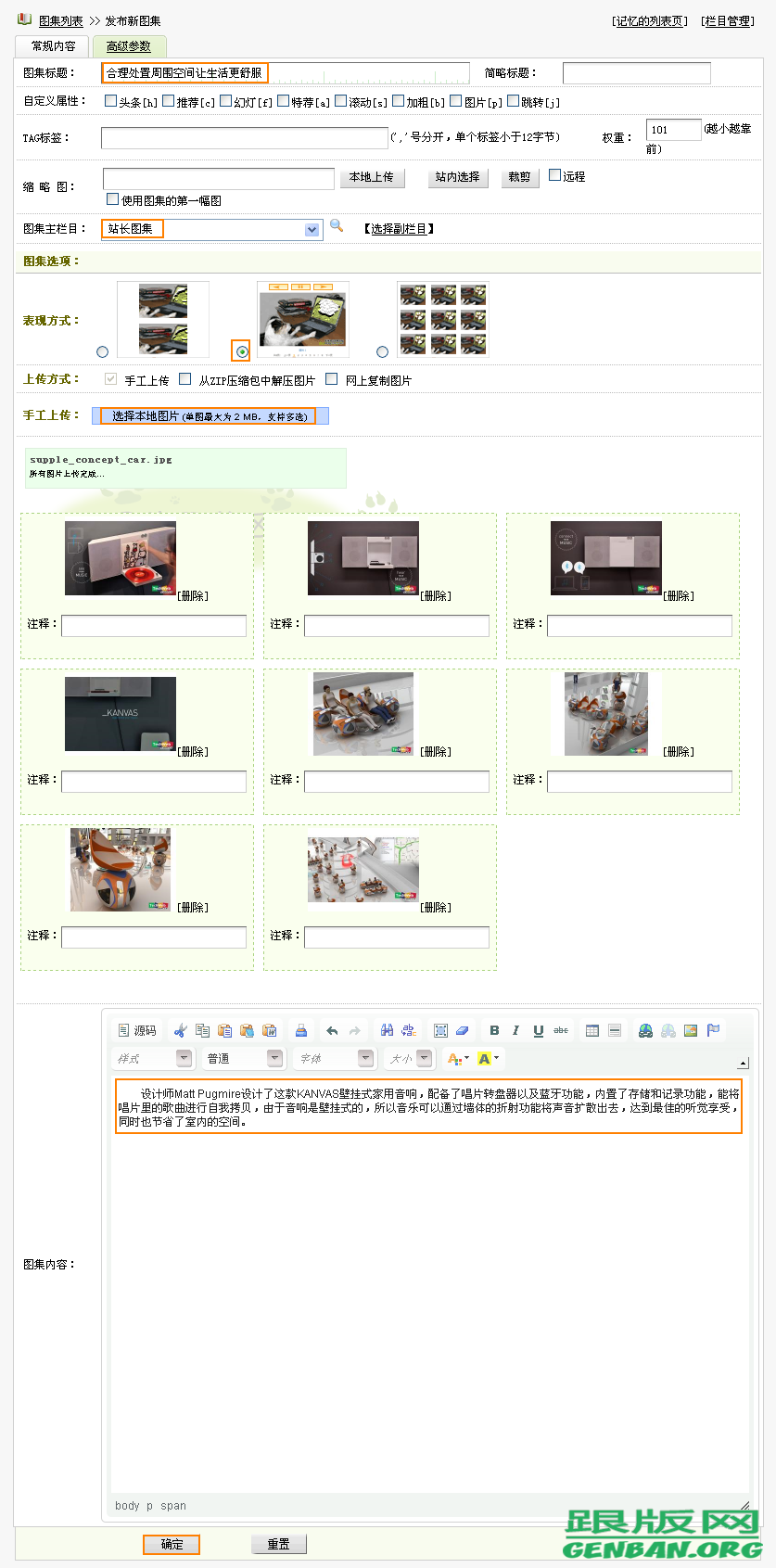
图4
最后,单击“确定”,发布文档。
3、 编辑图集文档
进入后台,打开图集栏目列表,单击要编辑的图集文档标题,如图5,打开编辑页面。
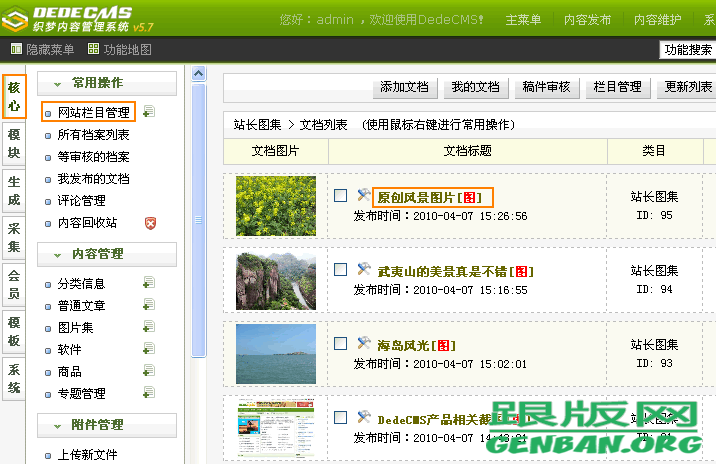
图5
进入图集文档编辑页面,编辑文档常规参数:标题、主栏目、缩略图等,如图6。
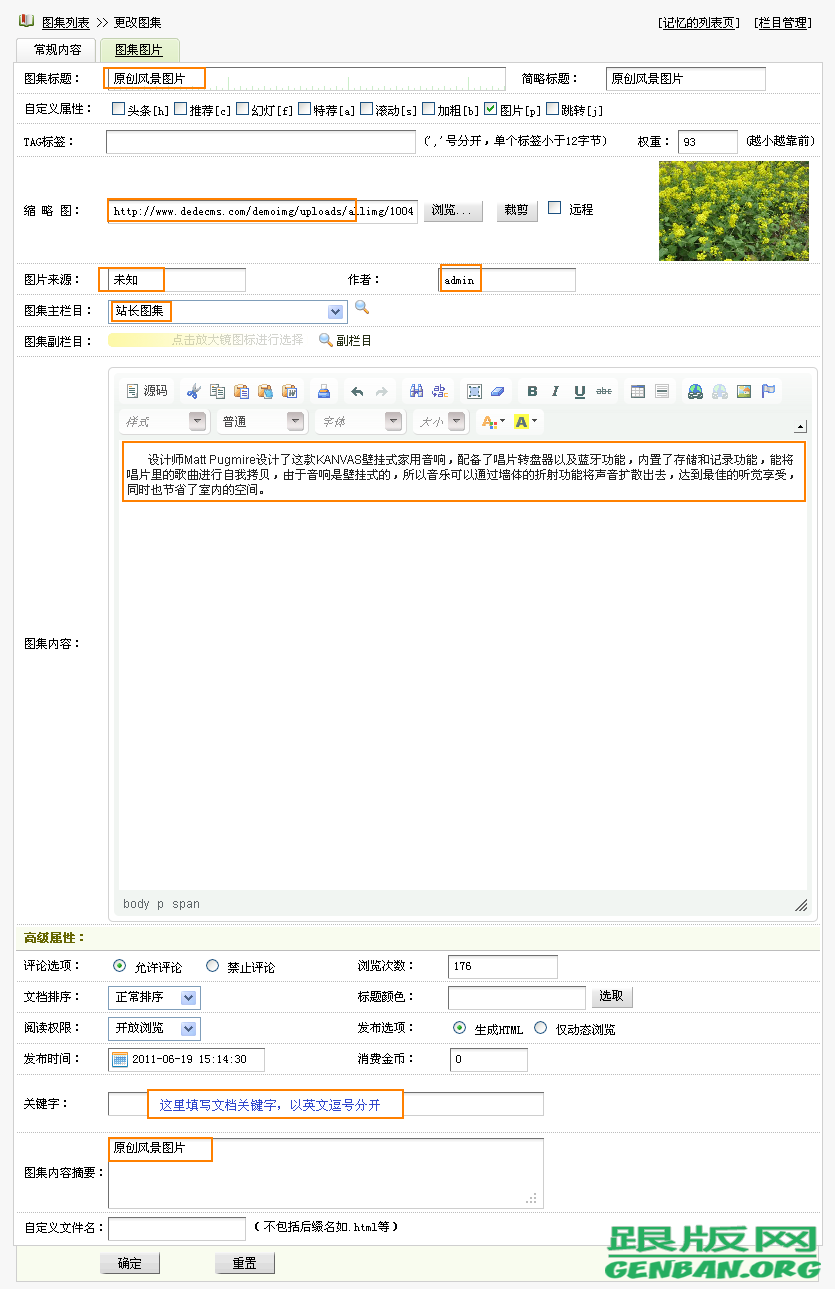
图6
到了这里,大家可能会问,图集修改在哪里?看图7,单击“图集图片”,打开图片编辑页面。
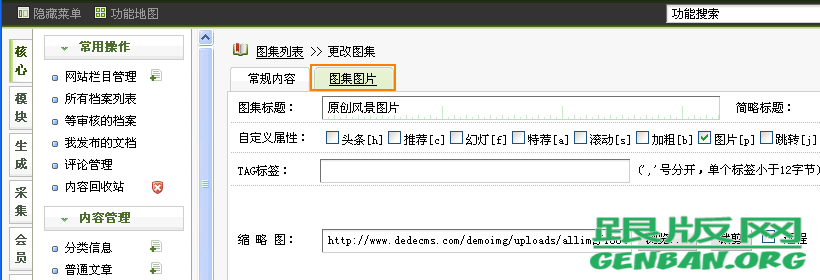
图7
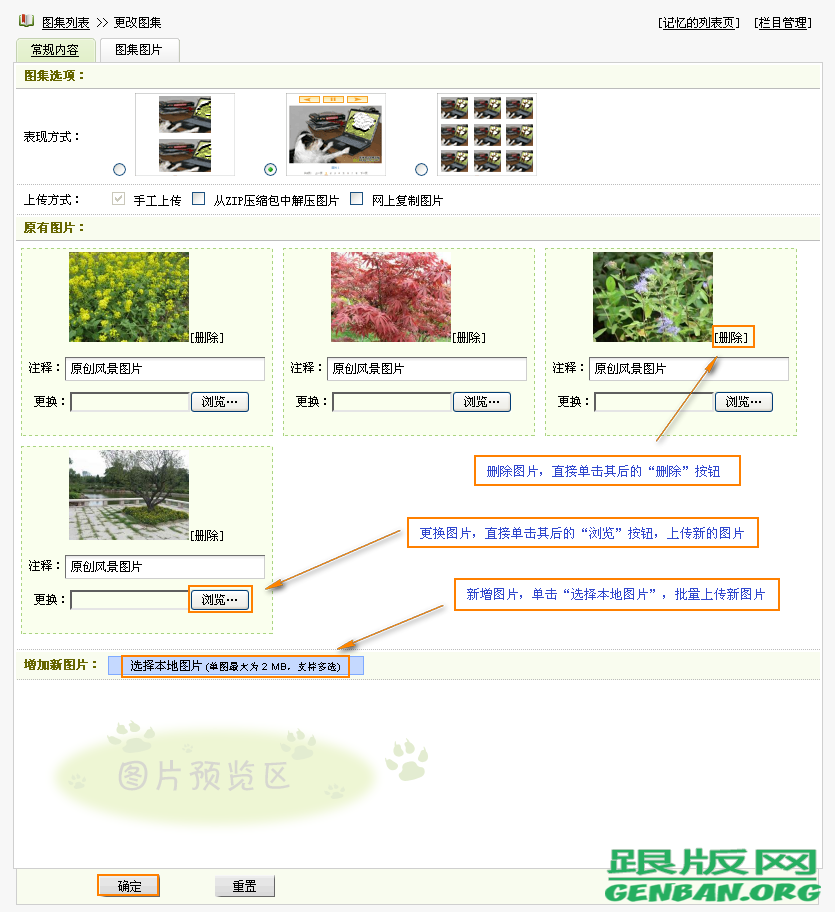
图8
至此,图集文档编辑介绍完毕。
本站部分内容来源互联网,如果有图片或者内容侵犯您的权益请联系我们删除!
